Gerente de Fazenda
Visão geral
O Gerenciador de Fazenda é a interface de usuário centralizada de administração de fazenda do Terminal Service Plus.
O objetivo do Farm Manager é que o Administrador possa gerenciar todos os seus servidores Terminal Service Plus a partir de um local centralizado, nomeadamente a aplicação Farm Manager em execução no servidor Farm Controller.
Para executar o aplicativo Farm Manager, abra uma sessão de Administrador. no servidor que se tornará o Controlador da Fazenda , em seguida, abra o Terminal Service Plus AdminTool, clique na guia “Fazenda”, depois em “Gerenciador de Fazenda” conforme mostrado abaixo:
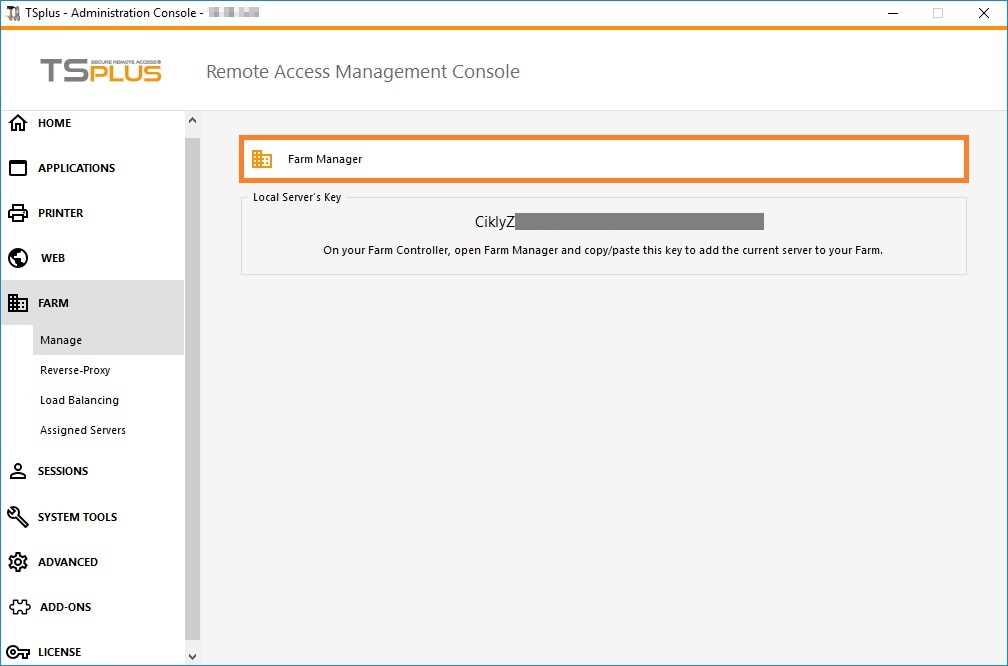
Servidores
A guia "Servidores" é exibida por padrão ao iniciar o Gerenciador de Fazendas:
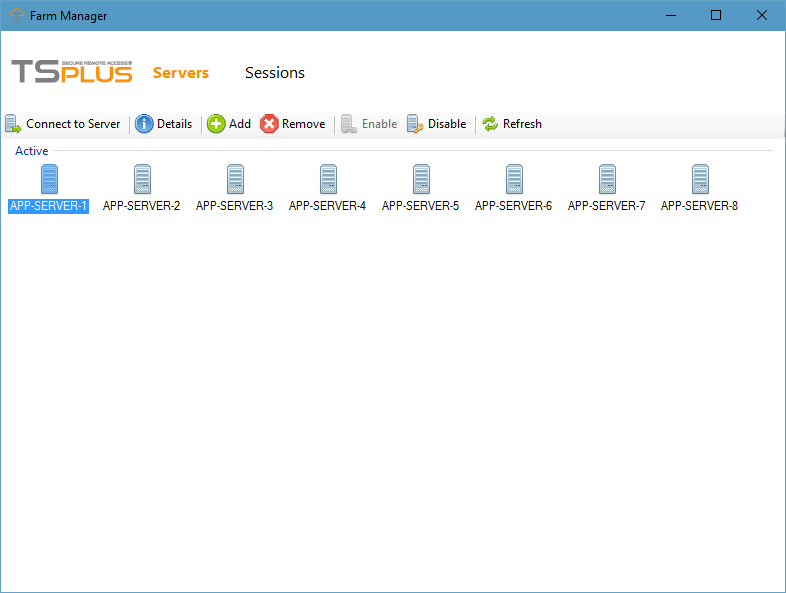 Nesta aba, você pode ver a lista de Servidores de Aplicação na Fazenda,
adicionar um novo Servidor de Aplicação à Fazenda
e realizar várias ações em um Servidor de Aplicação selecionando-o e clicando em um dos seguintes botões:
Nesta aba, você pode ver a lista de Servidores de Aplicação na Fazenda,
adicionar um novo Servidor de Aplicação à Fazenda
e realizar várias ações em um Servidor de Aplicação selecionando-o e clicando em um dos seguintes botões:
- “ Conectar ao Servidor ”: abra o cliente RDP padrão e conecte-se automaticamente ao servidor selecionado. Se suas credenciais estiverem salvas no MSTSC, elas serão usadas; caso contrário, você terá que inserir suas credenciais.
- “ Detalhes : mostrar uma janela com os detalhes do servidor selecionado: nome, nome do host, portas, versões.
- “ Remover : remover permanentemente o servidor selecionado da fazenda (você ainda pode adicioná-lo novamente mais tarde com o botão “Adicionar”).
- “ Ativar : defina o estado do servidor selecionado como "Ativo" (este é o estado padrão).
- “ Desativar : defina o estado do servidor selecionado como "Desativar" (este estado será usado posteriormente para a funcionalidade de Balanceamento de Carga e casos de uso de drenagem de usuários).
- “ Atualizar : realizar uma atualização completa da lista de Servidores de Aplicação.
Sessões
Clique no menu "Sessões" para exibir a seguinte aba:
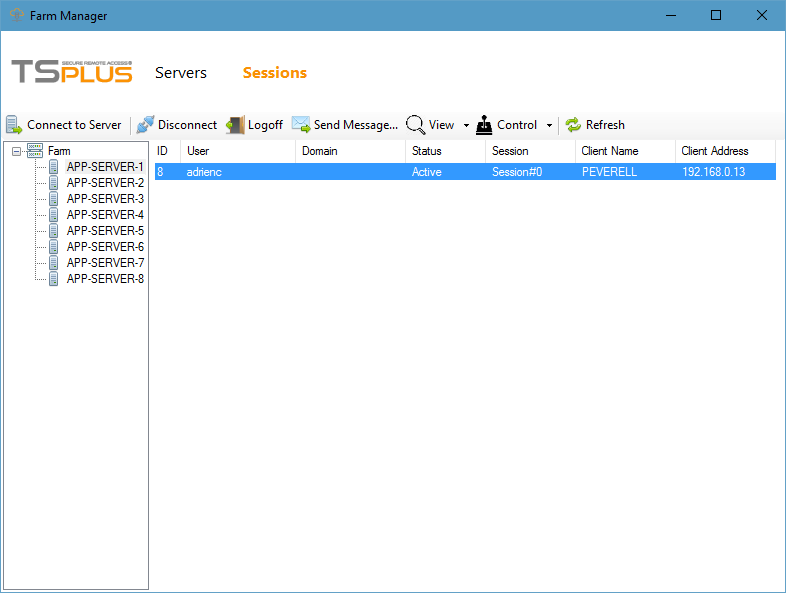 Nesta aba, você pode ver a lista de Sessões de Usuário em qualquer Servidor de Aplicação da Fazenda, conectar-se ao Servidor de Aplicação selecionado e realizar várias ações em uma ou várias Sessões de Usuário selecionando-a(s) e clicando em um dos seguintes botões:
Nesta aba, você pode ver a lista de Sessões de Usuário em qualquer Servidor de Aplicação da Fazenda, conectar-se ao Servidor de Aplicação selecionado e realizar várias ações em uma ou várias Sessões de Usuário selecionando-a(s) e clicando em um dos seguintes botões:
- “Desconectar”: desconectar a(s) sessão(ões) do usuário selecionado(s) (o usuário ainda poderá se reconectar à sua sessão).
- “Logoff”: desconectar a(s) sessão(ões) do usuário selecionado(s) (todas as modificações não salvas serão perdidas, os aplicativos serão encerrados abruptamente).
- Enviar Mensagem: exibir uma janela para inserir um título e um texto, e então enviar esta mensagem para a(s) sessão(ões) de usuário selecionada(s).
- Visualizar uma sessão de usuário selecionada.
- “Controle”: Controle remotamente uma sessão de usuário selecionada.
- “Atualizar”: realizar uma atualização completa da lista de sessões de usuário para o servidor selecionado.
A lista de Sessões de Usuário é atualizada automaticamente a cada 5 segundos. Essa atualização automática para se o servidor selecionado se tornar indisponível. Um clique no botão “Atualizar” retomará a atualização automática.
Configurações
Clique no menu "Configurações" para exibir a seguinte aba:
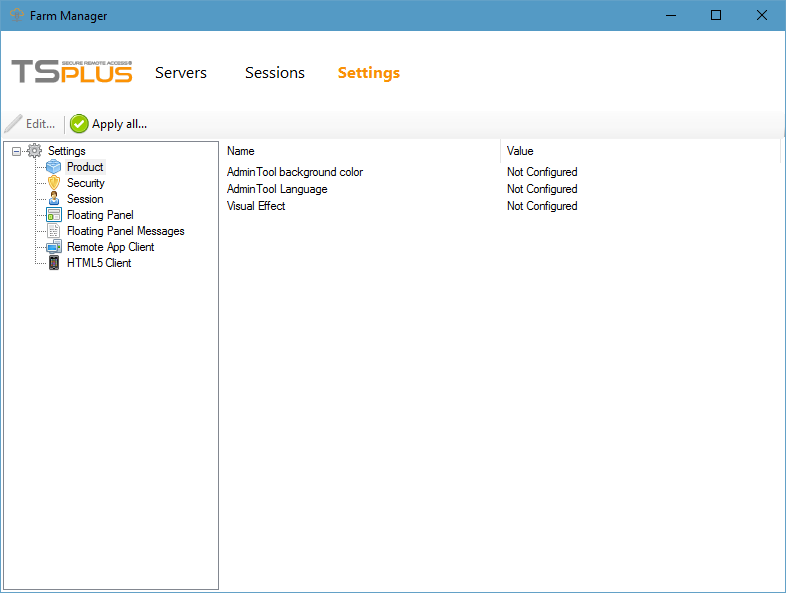 Usando este recurso do Gerenciador de Fazendas, você pode configurar todos os Servidores de Aplicação em sua Fazenda a partir de um local centralizado.
Usando este recurso do Gerenciador de Fazendas, você pode configurar todos os Servidores de Aplicação em sua Fazenda a partir de um local centralizado.
Nesta aba, você pode ver a lista de todas as configurações que podem ser gerenciadas no nível da Fazenda.
Para editar uma configuração, clique nela na lista de configurações e clique no botão “Editar…” ou apenas clique duas vezes na configuração. A seguinte janela será exibida:
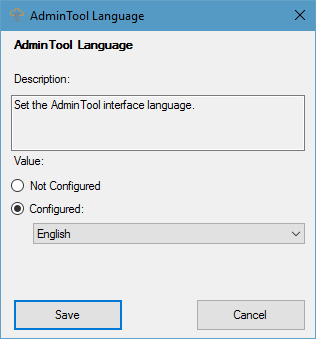 Se você quiser aplicar esta configuração a todos os Servidores de Aplicação em sua Fazenda, clique em "Configurado" e escolha um valor.
Se você quiser aplicar esta configuração a todos os Servidores de Aplicação em sua Fazenda, clique em "Configurado" e escolha um valor.
Se você não quiser definir esta configuração no nível da Fazenda, clique em "Não Configurado". Nesse caso, os valores existentes não serão alterados nos Servidores de Aplicação.
Uma vez que você tenha definido todas as configurações que deseja alterar, clique em “Aplicar tudo…” para aplicar todas as suas configurações configuradas nos servidores da sua Fazenda. A seguinte janela será exibida:
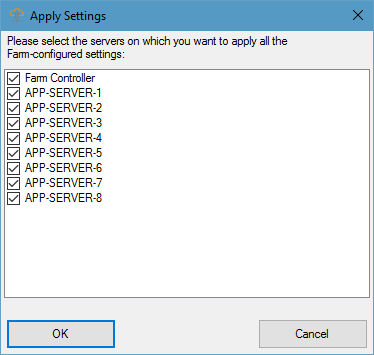 Verifique todos os servidores nos quais você deseja aplicar suas configurações configuradas e, em seguida, clique em "OK". A seguinte janela será exibida, permitindo que você monitore o progresso da tarefa:
Verifique todos os servidores nos quais você deseja aplicar suas configurações configuradas e, em seguida, clique em "OK". A seguinte janela será exibida, permitindo que você monitore o progresso da tarefa:
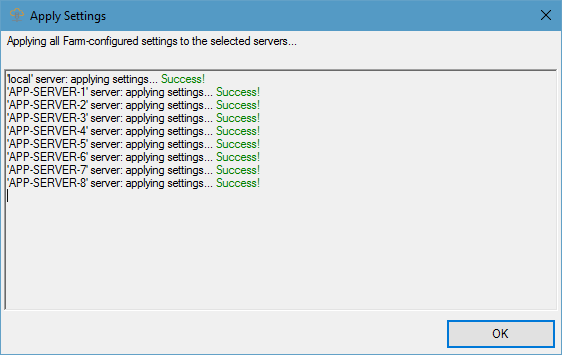 Todas as configurações marcadas como "Configuradas" foram atualizadas em todos os Servidores selecionados.
Todas as configurações marcadas como "Configuradas" foram atualizadas em todos os Servidores selecionados.
Balance de Carga
Clique no menu "Load-Balancing" para exibir a seguinte aba:
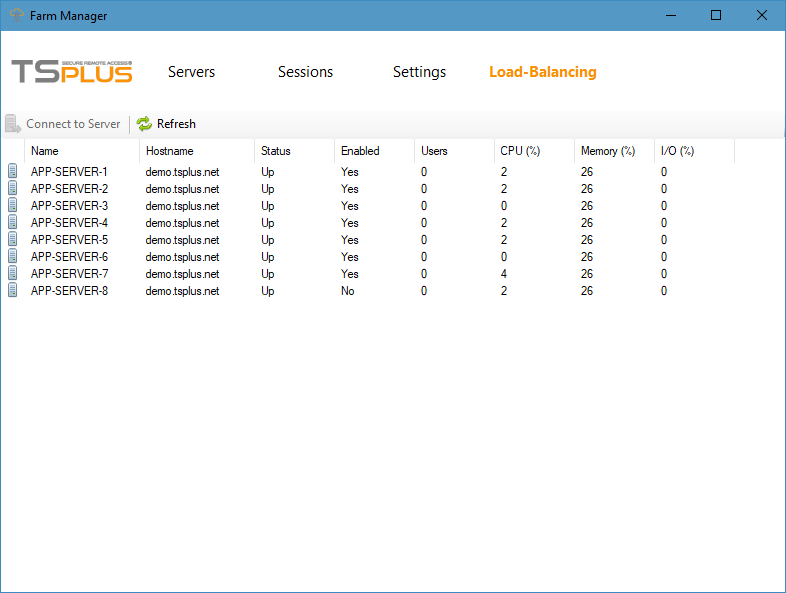 Nesta aba, você pode ver a lista de Status dos Servidores Balanceados e realizar várias ações em um Servidor de Aplicação selecionando-o e clicando em um dos seguintes botões:
Nesta aba, você pode ver a lista de Status dos Servidores Balanceados e realizar várias ações em um Servidor de Aplicação selecionando-o e clicando em um dos seguintes botões:
- “Conectar ao Servidor”: abra o cliente RDP padrão e conecte-se automaticamente ao servidor selecionado. Se suas credenciais estiverem salvas no MSTSC, elas serão usadas; caso contrário, você terá que inserir suas credenciais.
- “Atualizar”: realizar uma atualização completa da lista de status dos servidores com balanceamento de carga.
A lista de Status dos Servidores com Balanceamento de Carga é atualizada automaticamente a cada 5 segundos. Essa atualização automática para se a conexão se tornar indisponível. Um clique no botão “Atualizar” retomará a atualização automática.